
Chúng tôi đã nói về tất cả các cách bạn có thể thêm nhạc của riêng mình vào hệ sinh thái iTunes / iCloud , nhưng bạn có biết đối thủ cạnh tranh gần nhất của nó trong không gian phát trực tuyến Spotify có thể làm điều tương tự không? Bằng cách điều chỉnh một số cài đặt chỉ giữa máy tính để bàn và thiết bị di động, bạn có thể làm cho bất kỳ tệp cục bộ nào có thể truy cập được từ mọi nơi trên thế giới ngay lập tức.
Thêm nhạc cục bộ vào máy khách trên máy tính để bàn
Trước tiên, hãy đảm bảo rằng bài hát hoặc các bài hát bạn muốn thêm được đồng bộ hóa đúng cách trong ứng dụng máy tính để bàn của bạn và đã được tự ghi lại hoặc bạn sở hữu quyền DRM để chia sẻ nó giữa nhiều thiết bị. Bất kỳ bài hát nào có hạn chế DRM sẽ không thể đồng bộ hóa với dịch vụ Spotify và sẽ chỉ mở trong trình phát đa phương tiện được thiết kế để đưa vào các yêu cầu DRM với máy chủ trung tâm.
LIÊN QUAN: Apple Music là gì và nó hoạt động như thế nào?
Đối với người dùng Windows, Spotify sẽ tự động quét thư mục Tải xuống, Tài liệu và Nhạc của bạn để tìm bất kỳ bản nhạc tiềm năng nào có thể được lưu trữ trên máy. Người dùng Mac sẽ cần tải bất kỳ tệp nào họ muốn vào thư mục iTunes, Nhạc của tôi hoặc Tải xuống nếu họ muốn dịch vụ tự nhận chúng. Có thể thêm bất kỳ thư mục nào khác bằng cách vào Preferences, cuộn xuống “Local Files” và nhấp vào “Add a Source”, ở gần cuối.
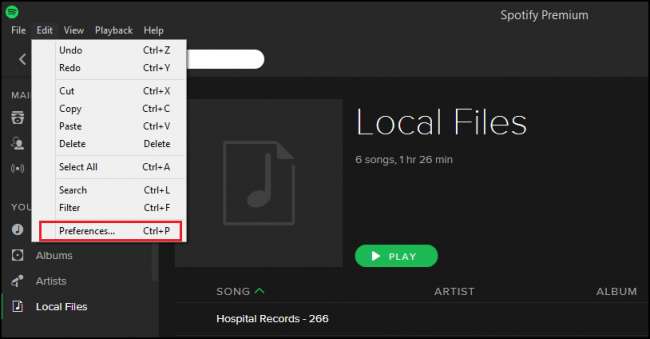
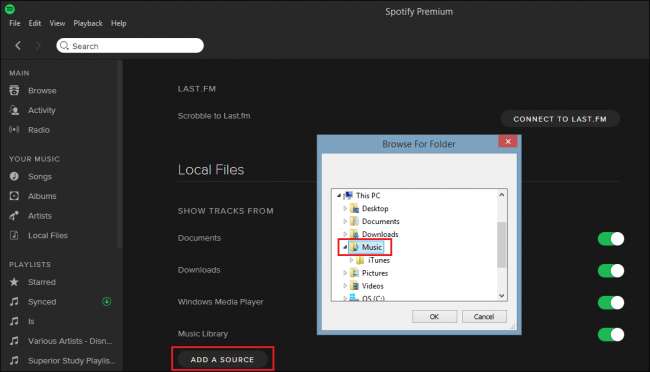
Với thư mục được thêm vào, mọi bản nhạc không bị hạn chế DRM có trong sẽ được nhập ngay vào thư viện Spotify, được tìm thấy trong tab “Tệp cục bộ” trên cây menu chính.
Tạo một danh sách phát mới
Sau khi bạn đã thêm nhạc vào thư viện trên máy tính để bàn của mình, bạn sẽ cần tạo một danh sách phát mới để đưa vào. Ví dụ: chúng tôi đã tạo một danh sách phát mới với tên “Synced”, với bài hát “Step Inside” của Rameses B bằng cách nhấp vào nút “Danh sách phát mới” ở góc dưới cùng bên trái của ứng dụng Windows trên máy tính để bàn.
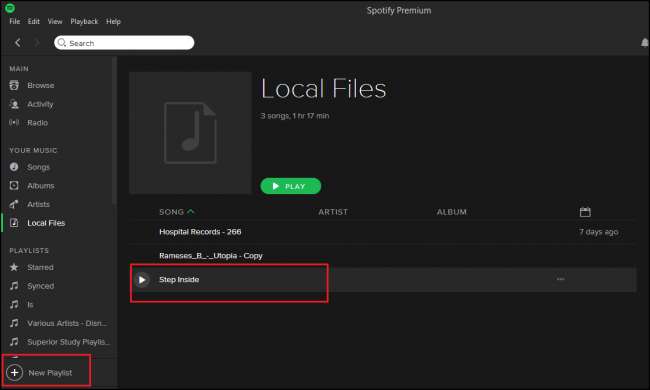
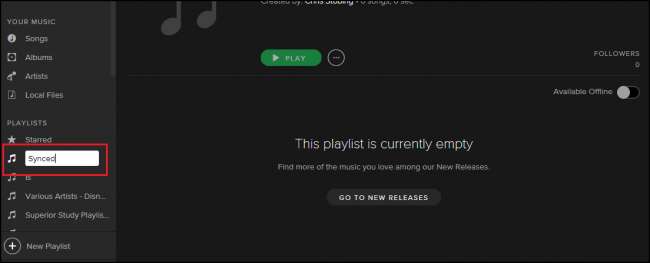
Khi danh sách phát đã sẵn sàng, hãy quay lại tab Tệp cục bộ và thêm bài hát bạn muốn đồng bộ hóa vào danh sách phát mà bạn định phát trực tuyến.
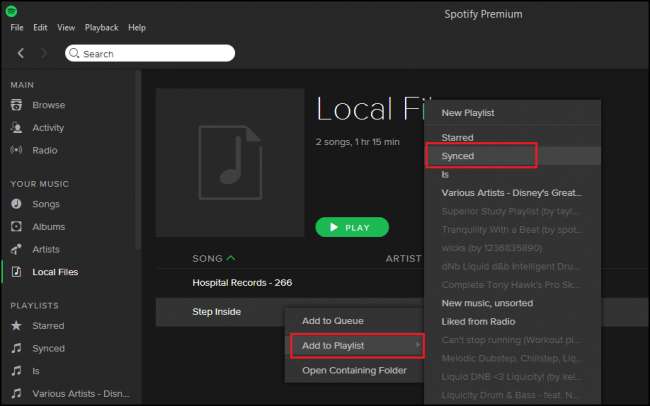
Đồng bộ hóa với “Chơi ngoại tuyến”
Bạn có thể thực hiện việc này trên điện thoại / thiết bị di động của mình hoặc trong chính ứng dụng khách trên máy tính để bàn, nhưng một trong hai cách sau khi bạn có tất cả các tệp cục bộ của mình được liên kết với danh sách phát mà bạn có thể truy cập trên từng thiết bị được kết nối của mình, hãy chuyển nút "Phát ngoại tuyến" ở góc trên cùng bên phải, được nhìn thấy ở đây:
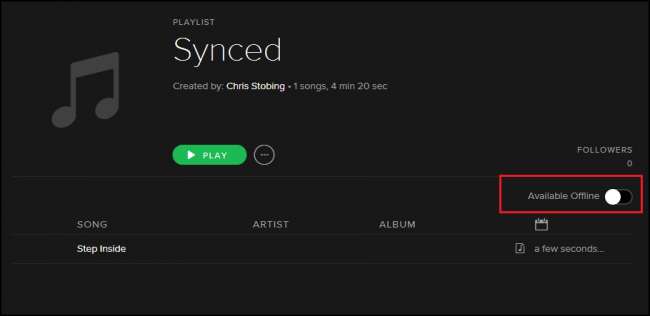
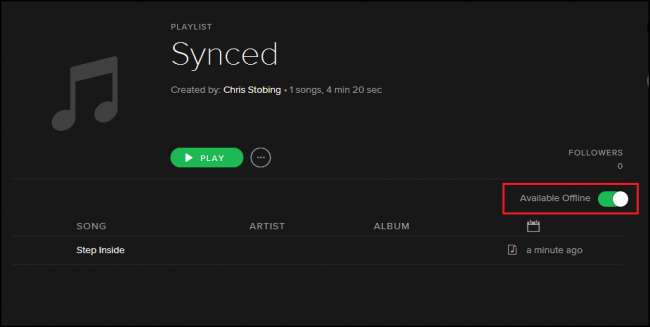
Đảm bảo rằng khi bạn kích hoạt nút chuyển đổi, cả máy tính để bàn và thiết bị bạn muốn đồng bộ hóa đều ở trên mạng WiFi cục bộ. Spotify sẽ cố gắng giao tiếp các giấy phép và yêu cầu DRM qua giao thức này và hệ thống sẽ không cho phép bạn đồng bộ hóa bất kỳ thứ gì trừ khi cả hai được liên kết với cùng một địa chỉ MAC không dây.
LIÊN QUAN: Cách giảm lượng sử dụng dịch vụ truyền dữ liệu (và băng thông)
Quá trình này có thể mất từ 30 giây đến vài giờ, tùy thuộc vào kích thước danh sách phát của bạn và độ trung thực của các bài hát bên trong. Sau khi hoàn tất, bây giờ bạn sẽ có thể truy cập các tệp cục bộ của mình trên bất kỳ thiết bị nào được đăng ký với tài khoản của bạn, cũng như trộn chúng với bao nhiêu bài hát bạn muốn từ kho lưu trữ phát trực tuyến của Spotify để tạo ra một bản nghe có một không hai. kinh nghiệm của riêng bạn!
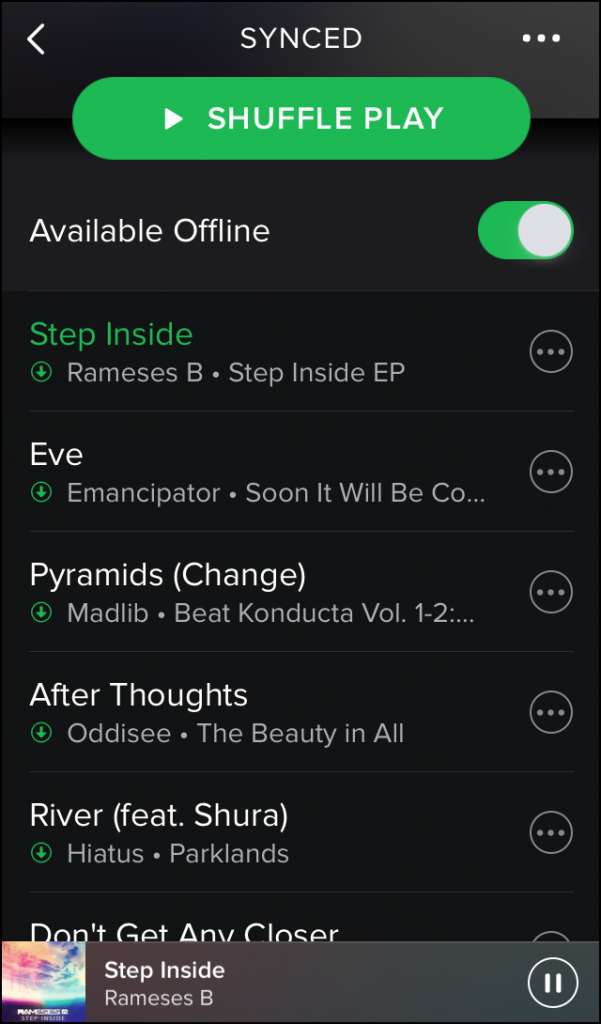
Xử lý sự cố
Kể từ bản cập nhật mới nhất cho Spotify dành cho thiết bị di động, người dùng đã báo cáo một số vấn đề về việc khiến các bài hát họ đã thêm trên màn hình hiển thị ở dạng có thể phát được khi kiểm tra danh sách phát từ điện thoại của họ. Đã có một số bản sửa lỗi được đề xuất và khi viết bài viết này, tôi thấy mình đang tìm kiếm các câu trả lời giống như việc phải làm để mọi thứ bắt đầu và hoạt động trơn tru.
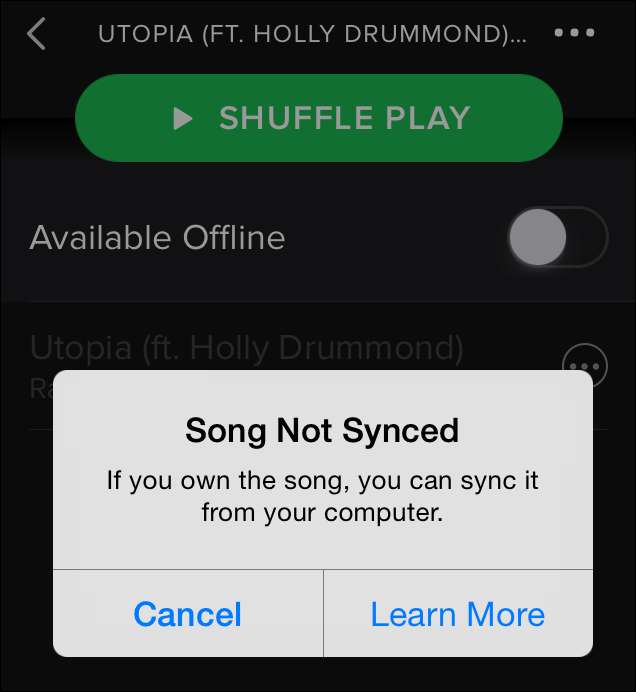
LIÊN QUAN: Cách chuyển tiếp nhanh các cổng trên bộ định tuyến của bạn từ một ứng dụng trên máy tính để bàn
Nếu bạn không thể đồng bộ hóa bài hát, bạn có thể thử tạm thời tắt tường lửa cục bộ của mình (một số phát hiện thông tin liên lạc là một gói độc hại) hoặc ít nhất, bật các dịch vụ UPnP vì vậy các cổng trên bộ định tuyến của bạn được mở giữa điện thoại và máy tính để bàn của bạn. Ngoài ra, bạn có thể tự mình truy cập để mở các địa chỉ IP sau trên cổng 4070:
- 78.31.8.0/21
- 193.182.8.0/21
Khi những điều này được xóa, bạn sẽ không gặp vấn đề gì khi hệ thống đồng bộ hóa truyền trực tuyến bất kỳ tệp cục bộ nào từ máy tính để bàn đến điện thoại hoặc máy tính bảng của bạn trên toàn cầu!
Tín dụng hình ảnh: Wikimedia Commons







